TTEP.CN > 故障 >
win10已重置应用默认设置解决方法 Win10系统总是重置默认应用该
win10已重置应用默认设置解决方法 Win10系统总是重置默认应用该如何解决。我们在使用电脑的时候,总是会遇到很多的电脑难题。当我们在遇到了Win10电脑已重置应用默认设置的时候,我们应该怎么操作呢?一起来看看吧。
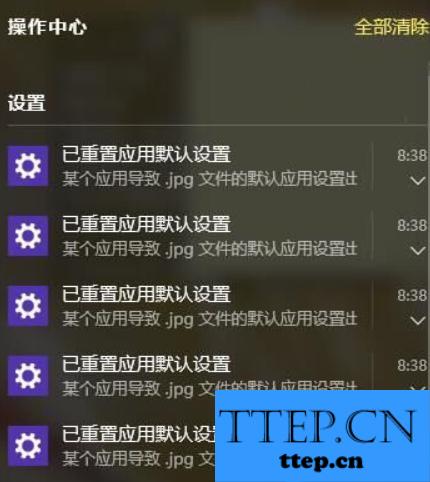
方法/步骤
首先详细阐述一下问题,微软最近推出了一个win10补丁KB3135173。
更新这个补丁之后,部分电脑会在右下角出现已重置应用默认设置的提示。
而且很多应用都无法更改,比如视频软件,播放过程会自动改回用电影和电视这个应用来播放。
接下来高速你解决方法。
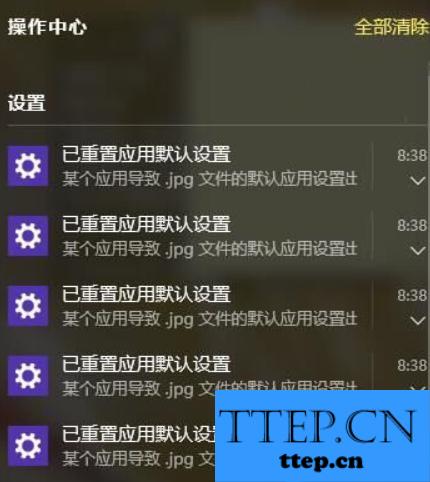
首先点击win10的开始菜单,在所有程序里找到PowerShell。
点击进入,这是一个命令提示符的程序界面,需要执行命令。
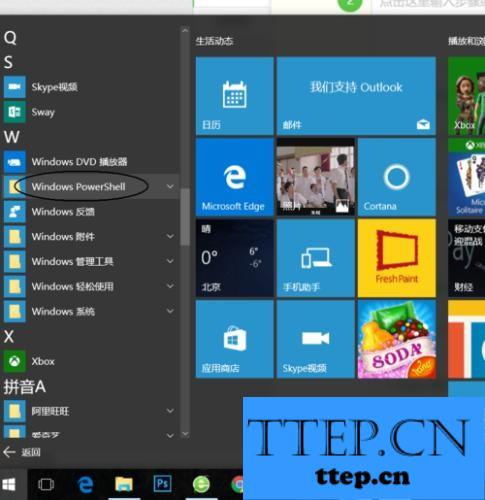
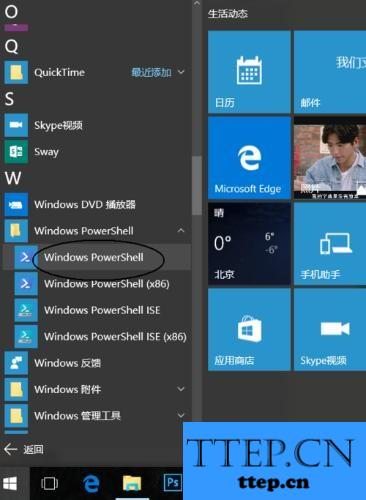
接下来介绍一个有用的命令:
Groove 音乐 get-appxpackage *zunemusic* remove-appxpackage电影和电视 get-appxpackage *zunevideo* remove-appxpackage
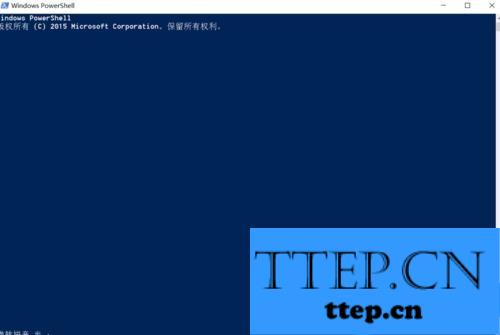
照片 get-appxpackage *photos* remove-appxpackage
我讲解一下这几个命令:第一个是卸载微软默认音乐播放器
第二个是卸载电影和电视,第三个卸载的是照片查看器。
如果你的错误提示主要在这几个点可以选择卸载微软默认应用。
复制其中一条命令回车执行

暂时卸载该应用,就可以解决冲突情况。
但是这不是彻底解决方法,希望微软下个补丁可以完美结局该问题。

若需要恢复卸载的应用,可使用命令
Get-AppxPackage -allusers foreach {Add-AppxPackage -register “$($_。InstallLocation)appxmanifest.xml” -DisableDevelopmentMode}
就可以重装所有内置的应用
对于我们在遇到了需要进行这样的操作的时候,我们就可以利用到上面给你们介绍的解决方法进行处理,希望能够对你们有所帮助。
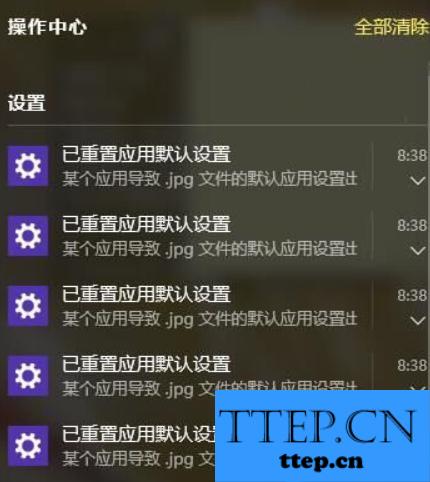
方法/步骤
首先详细阐述一下问题,微软最近推出了一个win10补丁KB3135173。
更新这个补丁之后,部分电脑会在右下角出现已重置应用默认设置的提示。
而且很多应用都无法更改,比如视频软件,播放过程会自动改回用电影和电视这个应用来播放。
接下来高速你解决方法。
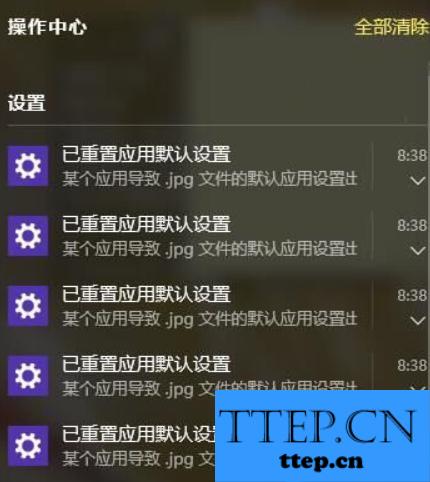
首先点击win10的开始菜单,在所有程序里找到PowerShell。
点击进入,这是一个命令提示符的程序界面,需要执行命令。
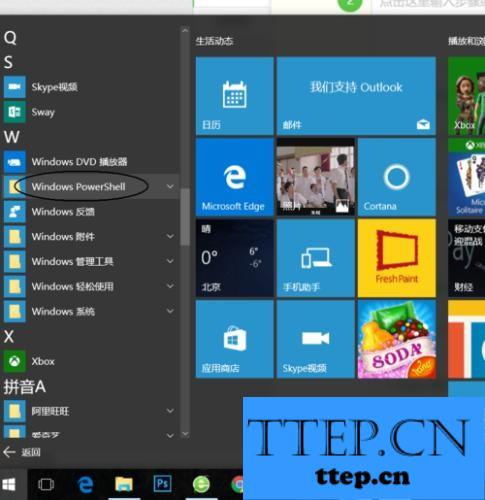
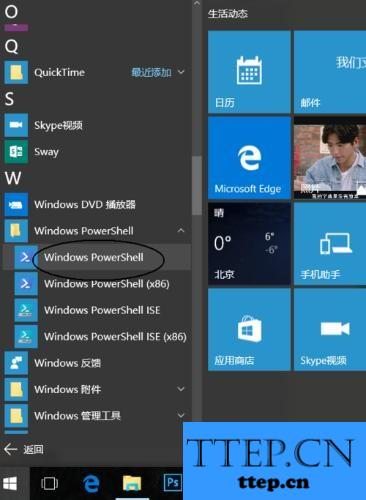
接下来介绍一个有用的命令:
Groove 音乐 get-appxpackage *zunemusic* remove-appxpackage电影和电视 get-appxpackage *zunevideo* remove-appxpackage
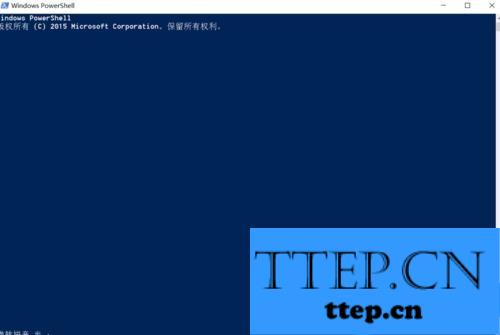
照片 get-appxpackage *photos* remove-appxpackage
我讲解一下这几个命令:第一个是卸载微软默认音乐播放器
第二个是卸载电影和电视,第三个卸载的是照片查看器。
如果你的错误提示主要在这几个点可以选择卸载微软默认应用。
复制其中一条命令回车执行

暂时卸载该应用,就可以解决冲突情况。
但是这不是彻底解决方法,希望微软下个补丁可以完美结局该问题。

若需要恢复卸载的应用,可使用命令
Get-AppxPackage -allusers foreach {Add-AppxPackage -register “$($_。InstallLocation)appxmanifest.xml” -DisableDevelopmentMode}
就可以重装所有内置的应用
对于我们在遇到了需要进行这样的操作的时候,我们就可以利用到上面给你们介绍的解决方法进行处理,希望能够对你们有所帮助。
- 上一篇:Win10无法查看PSD文件缩略图怎么办 如何解决Win10无法查看PSD文
- 下一篇:没有了
- 最近发表
- 赞助商链接
